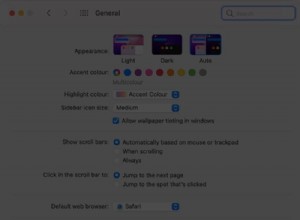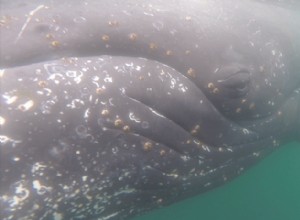كنت تستمتع بقائمة تشغيل YouTube المفضلة لديك ، ولكن فجأة ظهر خطأ في التشغيل. هل يبدو هذا السيناريو مألوفا؟ إذا كان الأمر كذلك ، فلا داعي للقلق - فهذه مشكلة شائعة يسهل إصلاحها نسبيًا.
تابع القراءة لمعرفة كل ما تحتاج لمعرفته حول أخطاء التشغيل على YouTube.
كيفية إصلاح خطأ تشغيل YouTube؟
يتضمن إصلاح خطأ تشغيل YouTube خطوات مماثلة عبر جميع الأجهزة. في معظم الأحيان ، يمكنك حل المشكلة عن طريق تحديث صفحة فيديو YouTube أو التحقق من اتصالك بالإنترنت. لكن في بعض الأحيان ، لا يكون الحل بهذه البساطة. لهذا السبب سنوفر لك طرقًا مختلفة للتطبيق عبر جميع الأجهزة.
كيفية إصلاح خطأ تشغيل YouTube على نظام التشغيل Windows؟
فيما يلي بعض الطرق التي يمكن أن تساعدك إذا كنت من مستخدمي Windows. لا تتردد في محاولة أو تخطي أي من هذه ، بناءً على المشكلة التي تواجهها.
1. أعد فتح علامات تبويب المتصفح الخاص بك
قد يبدو الأمر سخيفًا ، لكن هذه التقنية تساعد في كثير من الأحيان. أغلق علامة تبويب YouTube الحالية بالضغط على مفاتيح Ctrl + W على لوحة المفاتيح ، ثم أعد فتحها بالضغط على Ctrl + Shift + T. أو حاول تحديث علامة التبويب بدلاً من ذلك.
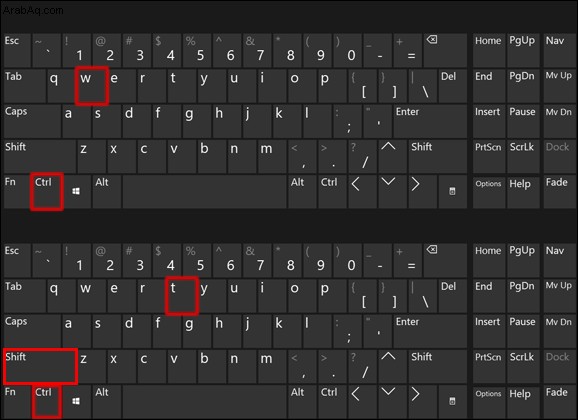
2. امسح ملفات تعريف الارتباط وذاكرة التخزين المؤقت
هناك دائمًا احتمال أن يكون بعض الملفات المؤقتة في طريق تجربة البث السلس. تأكد من مسح ذاكرة التخزين المؤقت وملفات تعريف الارتباط والملفات المؤقتة من متصفحك.
نصيحة:إذا كنت لا تريد حذف جميع الملفات ، فحاول حذف ملفات تعريف الارتباط لموقع YouTube فقط.
3. استخدم Google Chrome
انتقل إلى Chrome إذا كنت تستخدم متصفحًا آخر. لا يخفى على أحد أن YouTube يعمل بسلاسة أكبر على Chrome لأنه أصبح الآن أحد منتجات Google.
4. ضبط جودة فيديو YouTube
إذا كان اتصالك بالإنترنت بطيئًا وتم ضبط دقة الفيديو يدويًا على درجة عالية ، فقد يؤدي ذلك إلى حدوث خطأ في التشغيل بسبب التحميل المستمر. حاول خفض جودة الفيديو خطوة بخطوة.
5. تحقق من وجود مشاكل على خوادم Google
قم بزيارة Downdetector للتحقق مما إذا كان المستخدمون الآخرون يواجهون نفس المشكلة في الوقت الحالي.
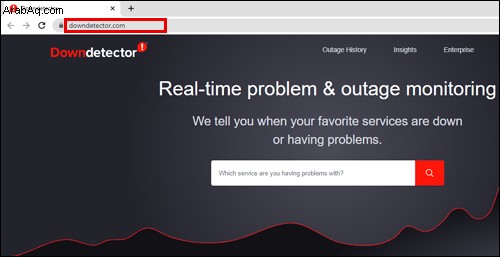
6. تأكد من تشغيل متصفحك في أحدث إصدار
ربما فاتك تحديث هام للمتصفح أدى إلى حدوث أخطاء عرضية عند تشغيل مقاطع فيديو YouTube.
7- أعد تشغيل جهاز الكمبيوتر الخاص بك
حاول إعادة تشغيل جهاز الكمبيوتر الخاص بك للتحقق مما إذا كان سيحل مشكلة خطأ التشغيل. عادة ما تكون البداية الجديدة مفيدة في حل جميع المشكلات الصغيرة.
كيفية إصلاح خطأ تشغيل YouTube على جهاز Mac؟
1. أغلق وافتح علامة تبويب المتصفح مرة أخرى
ابدأ بالطريقة الأكثر وضوحًا:أغلق علامة التبويب وأعد فتحها مع ظهور خطأ تشغيل YouTube. للقيام بذلك في غمضة عين ، ما عليك سوى الضغط باستمرار على مفاتيح Command + W لإغلاق علامة التبويب ، ثم إعادة فتحها باستخدام Command + Shift + T. أو يمكنك تحديث علامة التبويب بدلاً من ذلك.
2. أعد تشغيل المتصفح الخاص بك
يمكنك تطبيق هذه الخطوة بعد ذلك إذا لم تنجح إعادة تشغيل علامة تبويب معينة في YouTube.
3. ضبط جودة فيديو YouTube
إذا كان اتصالك بالإنترنت بطيئًا وتم تعيين دقة الفيديو يدويًا على درجة عالية جدًا ، فقد يؤدي ذلك إلى حدوث خطأ في التشغيل. حاول خفض جودة الفيديو خطوة بخطوة.
4. تحقق مما إذا كانت مشكلة عالمية
إذا استمر ظهور خطأ التشغيل مع عدم وجود أي أثر لانقطاع اتصالك بالإنترنت ، فقد تكون المشكلة قادمة من الجانب الآخر. يمكنك زيارة Downdetector للتحقق مما إذا كان المستخدمون الآخرون قد أبلغوا عن نفس المشكلة.
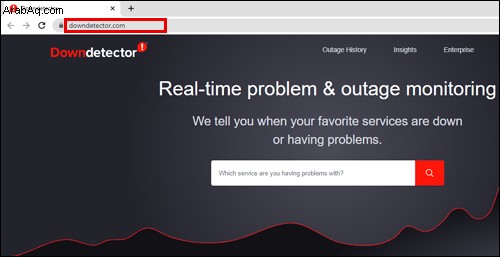
5. امسح ملفات تعريف الارتباط وذاكرة التخزين المؤقت
امسح ذاكرة التخزين المؤقت وملفات تعريف الارتباط والملفات المؤقتة من متصفحك - ربما يكون هناك ملف مؤقت غير مرغوب فيه يعترض طريقك. بدلاً من ذلك ، يمكنك محاولة تنظيف ملفات تعريف الارتباط لموقع YouTube فقط.
6. أعد تشغيل جهاز Mac الخاص بك
امنح جهاز Mac الخاص بك تمهيدًا جديدًا وأعد فتح فيديو YouTube.
كيفية إصلاح خطأ تشغيل YouTube على iPhone؟
1. أعد تشغيل التطبيق.
يتمثل أحد الحلول السهلة لخطأ تشغيل YouTube في العودة إلى شاشتك الرئيسية وإغلاق تطبيق YouTube من قائمة المهام المتعددة. ثم افتح التطبيق مرة أخرى.
2. امسح ملفات تعريف الارتباط وذاكرة التخزين المؤقت
حاول مسح ذاكرة التخزين المؤقت وملفات تعريف الارتباط والملفات المؤقتة من متصفحك. ربما يوجد ملف مؤقت غير مرغوب فيه يتداخل مع بث الفيديو على YouTube.
نصيحة:إذا كنت لا تريد حذف كل هذه الملفات ، فحاول حذف ملفات تعريف الارتباط لموقع YouTube فقط.
3. استخدم Google Chrome
حاول تحميل الفيديو من Chrome إذا كنت تستخدم Safari أو متصفحات أخرى. يعمل YouTube بشكل أفضل على Chrome لأنه منتج Google.
4. اضبط جودة فيديو YouTube
اضبط جودة الفيديو لفيديو YouTube المحدد على أدنى مستوى. إذا كان هذا مفيدًا ، فهذا يعني أن اتصالك بالإنترنت بطيء ، ويجب عليك التحقق من مزود الإنترنت أو إعادة تشغيل جهاز التوجيه.
5. حدِّث تطبيقك
تأكد من تشغيل أحدث إصدار من تطبيق YouTube أو المتصفح لتجنب الأخطاء ، بما في ذلك هذا الخطأ.
كيفية إصلاح خطأ تشغيل YouTube على Android؟
1. أعد تشغيل تطبيق YouTube الخاص بك
ما عليك سوى إغلاق التطبيق من قائمة المهام المتعددة وإعادة تشغيله. قم بتشغيل الفيديو نفسه (أو أي مقطع فيديو آخر لهذه المسألة) للتحقق مما إذا تم حل المشكلة.
2. التبديل من المتصفح إلى التطبيق والعكس بالعكس
إذا شاهدت الفيديو في المتصفح ، فانتقل إلى تطبيق YouTube والعكس صحيح. سيساعدك هذا في تحديد ما إذا كانت المشكلة في أحدهما. ثم ببساطة أغلق وأعد فتح التطبيق الذي تسبب في حدوث المشكلة. من الناحية المثالية ، استخدم Google Chrome لمشاهدة مقاطع فيديو YouTube على Android.
3. امسح ملفات تعريف الارتباط وذاكرة التخزين المؤقت للمتصفح الخاص بك
ربما هناك ملف عشوائي يمنعك من الوصول إلى فيديو معين على YouTube. حاول تنظيف ملفات تعريف الارتباط وذاكرة التخزين المؤقت والملفات المؤقتة من متصفحك.
4. ضبط جودة الفيديو
يحتمل أن يكون اتصالك بالإنترنت بطيئًا ويواجه صعوبة في تحميل الفيديو. حاول تقليل جودة الفيديو إلى أدنى إعداد لمعرفة ما إذا كان هذا هو سبب المشكلة.
5. قم بتشغيل أحدث متصفح أو إصدار تطبيق YouTube.
سيساعد القيام بذلك في تجنب بعض المشكلات التي قد تنشأ بسبب إصدارات قديمة من التطبيق - بما في ذلك خطأ تشغيل YouTube.
كيفية إصلاح خطأ تشغيل YouTube على Chrome؟
فيما يلي بعض الخطوات الأكثر شيوعًا (والبساطة) التي يجب اتخاذها إذا ظهر لك خطأ في التشغيل على Chrome:

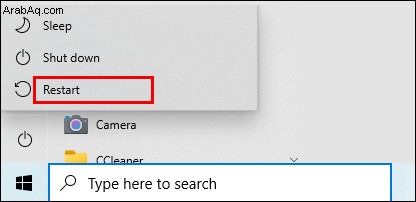
كيفية إصلاح خطأ تشغيل YouTube على Safari؟
جرب هذه الإصلاحات السهلة لحل خطأ تشغيل YouTube على Safari:

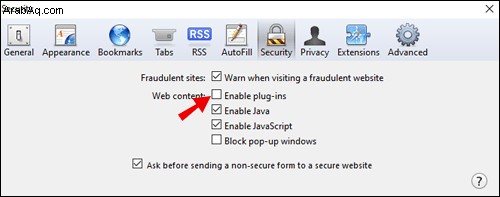
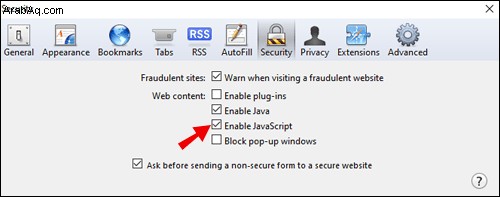
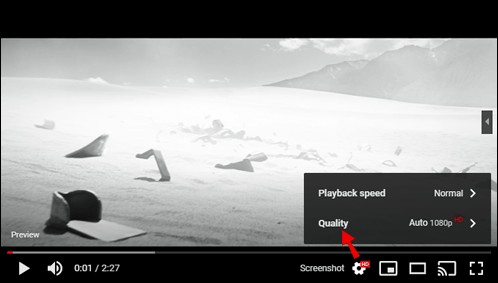
كيفية إصلاح خطأ تشغيل YouTube على التلفزيون؟
إذا رأيت مشكلة في تشغيل YouTube على التلفزيون ، فإن أول شيء يجب عليك فعله هو محاولة تحميل مقطع فيديو آخر. إذا لم يساعدك ذلك ، فجرّب ما يلي:
كيفية إصلاح خطأ تشغيل YouTube على Apple TV؟
كيفية إصلاح خطأ تشغيل YouTube على Roku؟
إليك ما يمكنك فعله إذا ظهر لك خطأ في التشغيل على Roku:
كيفية إصلاح خطأ تشغيل YouTube على Chromecast؟
كيفية إصلاح تقطع تشغيل الفيديو على YouTube؟
هناك العديد من الأسباب التي تجعل مقطع فيديو YouTube الخاص بك متقطعًا. على الأرجح ، ستعزى المشكلة إلى أحد الأسباب الثلاثة أدناه:
ردًا على ذلك ، هناك حلان يمكنك تجربتهما:
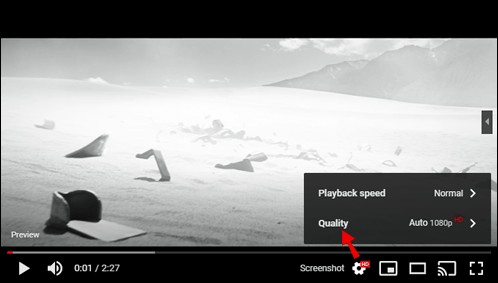
أسئلة شائعة إضافية
إليك بعض الأسئلة الإضافية لمساعدتك على فهم الأخطاء الشائعة في تشغيل YouTube بشكل أفضل.
ماذا يعني خطأ التشغيل؟
إذا تلقيت خطأ في تشغيل YouTube أثناء مشاهدة مقطع فيديو ، فهذا يعني على الأرجح أن المتصفح أو الاتصال بالإنترنت قد تعرقل. قد يتسبب عدم وجود اتصال إنترنت ثابت في بطء المتصفح ، مما يؤثر على كيفية عمل YouTube. لحسن الحظ ، هناك الكثير من الحلول السهلة لهذه المشكلة ، والعديد منها متوفر في هذه المقالة.
ما هو خطأ معرف التشغيل في YouTube؟
خطأ معرف التشغيل هو خطأ شائع يظهر عبر الأجهزة للعديد من المستخدمين في جميع أنحاء العالم. تتضمن بعض المشكلات الأكثر شيوعًا التي تسبب هذه المشكلة ما يلي:
• الملفات التالفة داخل المتصفح
• تعديل اتصال الشبكة
• DNS التلقائي
• بيانات DNS التي تم تخزينها مؤقتًا بشكل سيئ
في الغالب ، يكمن حل هذه المشكلة في إعادة تثبيت المتصفحات ، وإعادة تشغيل جهاز التوجيه الخاص بك ، ومسح ذاكرة التخزين المؤقت لنظام أسماء النطاقات.
لماذا لا يمكنني بث مقاطع الفيديو؟
فيما يلي بعض الأسباب المحتملة لعدم تمكنك من بث مقطع فيديو على YouTube:
1. اتصالك بالإنترنت ضعيف.
2. تم حظر البث المباشر على مستوى العالم.
3. لقد وصلت إلى الحد اليومي. في هذه الحالة ، يمكنك المحاولة مرة أخرى في غضون 24 ساعة.
4. ليس لديك حق الوصول إلى البث. يمكنك التحقق من هذا هنا.
5. لديك أقل من 1،000 مشترك. ومع ذلك ، هذا صالح فقط للبث على الهاتف المحمول. يجب أن تكون قادرًا على البث عبر جهاز الكمبيوتر الخاص بك في حالة عدم اجتياز 1000 مشترك حتى الآن.
الفوز بمعركة خطأ تشغيل YouTube
إن الاضطرار إلى التوقف عن مشاهدة فيديو YouTube المفضل لديك بسبب خطأ ما هو بلا شك تجربة غير سارة - لكننا كنا جميعًا هناك. لحسن الحظ ، هناك شيئان في صالحك - إنه حل سهل ، وهناك الكثير من الطرق المفيدة لحلها. لقد قدمنا لك الأجهزة التي من المؤكد أنها ستعمل ، سواء كان هناك خلل في المتصفح أو في جهازك.
ما الطريقة التي ساعدتك في حل خطأ تشغيل YouTube؟ هل تواجه هذه المشكلة في كثير من الأحيان؟ شارك تجاربك في قسم التعليقات أدناه.